アウトライン表示でスライドを編集するには
スライドを挿入する、書式設定する
最終更新日時:2014/05/03 00:49:54
PowerPoint 2013でのアウトラインでは、キーボード操作のみでスライドの追加や挿入などが行えます。 Enterキーで次の項目、Tabキーでレベル下げ、Shift+Tabキーでレベル上げが可能です。
はじめに
プレゼンテーションを効率的に作成するには、アウトラインを編集すると効率的です。キーボート操作のみで箇条書きの項目の追加だけではなく、スライドの追加も行えます。
アウトライン編集に慣れておくと、素早くプレゼンテーションを作成できるようになります。
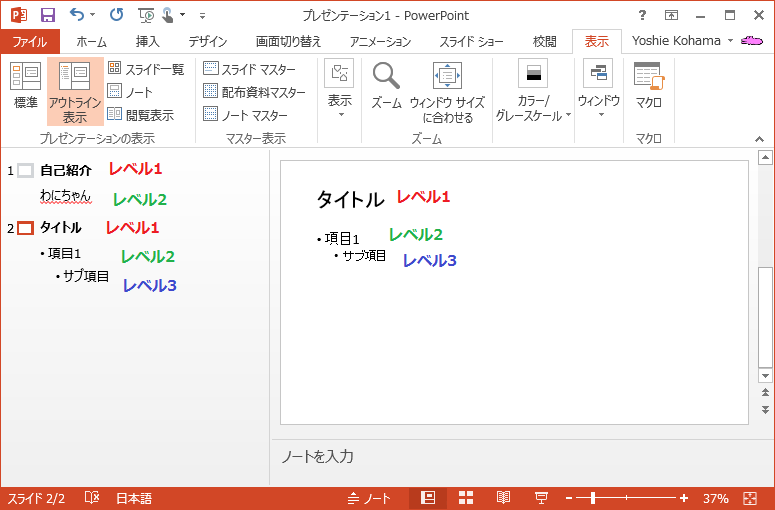
| レベル1 | タイトル |
| レベル2 | サブタイトルまたはテキストコンテンツ |
| レベル3 | テキストコンテンツ内のサブコンテンツ(箇条書きのサブ項目) |
ここでのポイントとしては、Enterキーで次の項目、Tabキーでレベル下げ、Shift+Tabキーでレベル上げができるという点です。
アウトラインでスライドを追加する
- アウトライン表示に切り替えるには、[表示]タブを開き、[プレゼンテーションの表示]グループの[アウトライン表示]をクリックします。
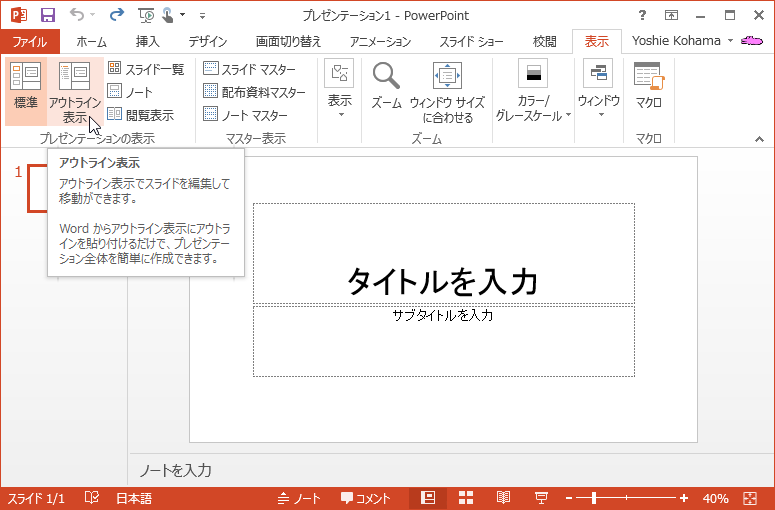
- 文字を入力すると、右側のスライドデザインにも反映されます。
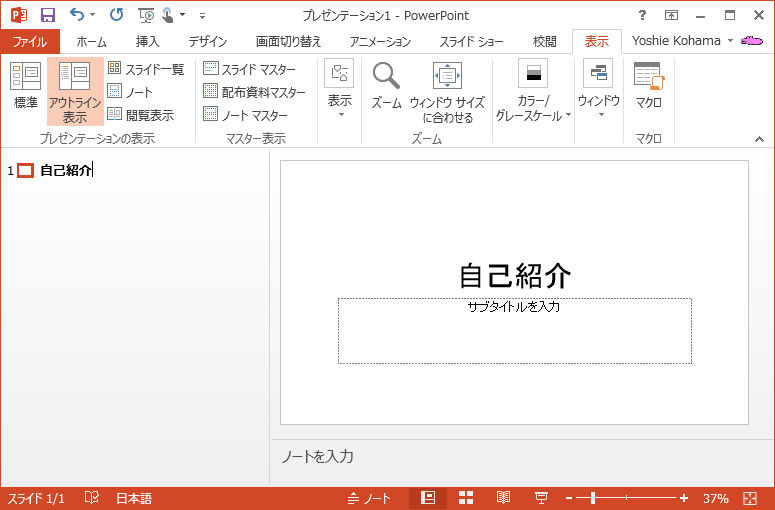
- Enterキーを押すと、次のスライドが追加され、2枚目のスライドのタイトルが入力できる状態になりました。
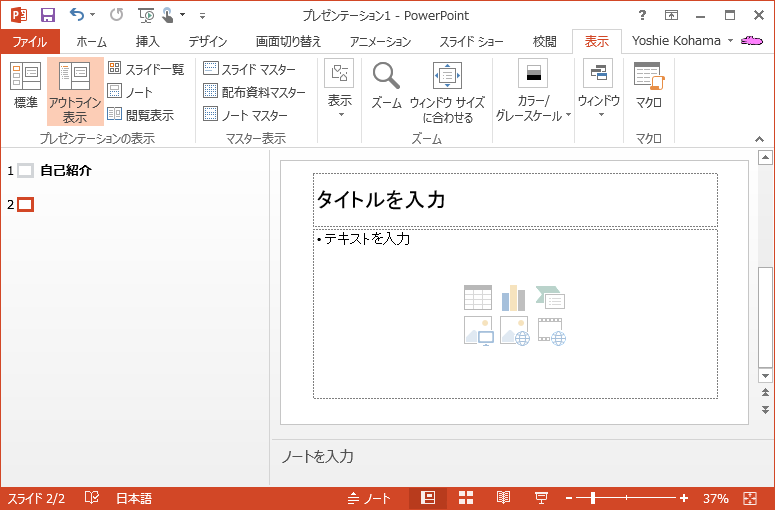
1枚目のサブタイトルを入力する
- 2枚目のタイトル入力できる状態でTabキーを押すと、1枚目のサブタイトルが入力できる状態となりました。
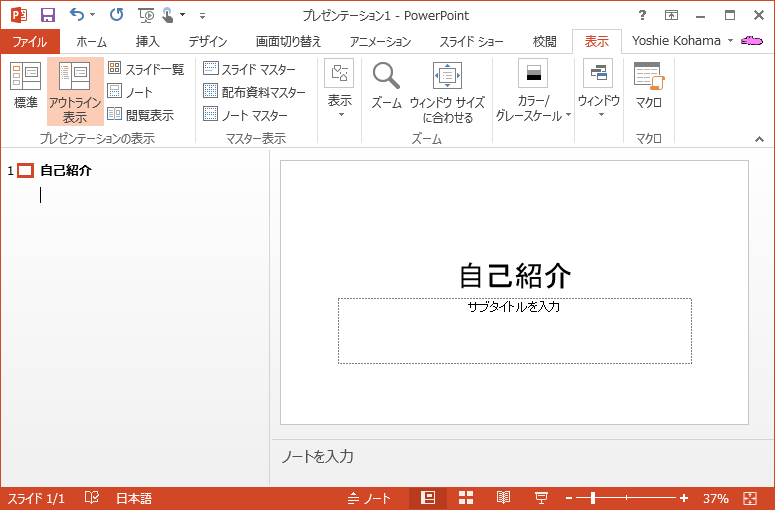
- サブタイトルを入力します。
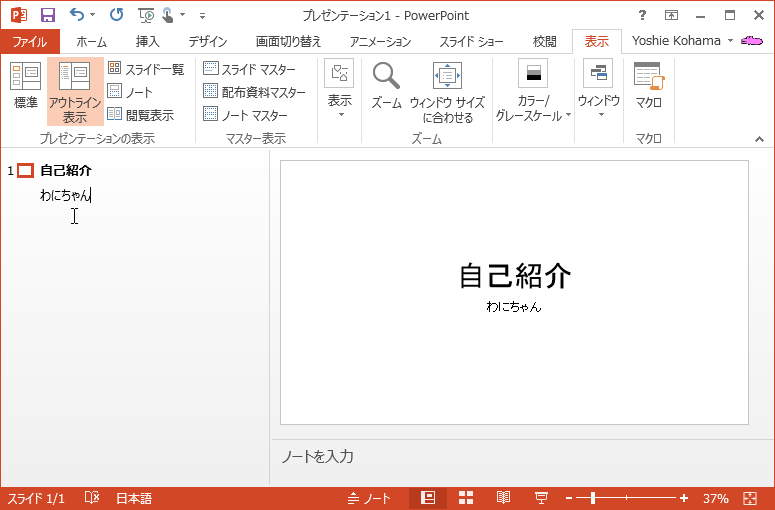
2枚目のスライドを入力する
- Enterキーを押します。
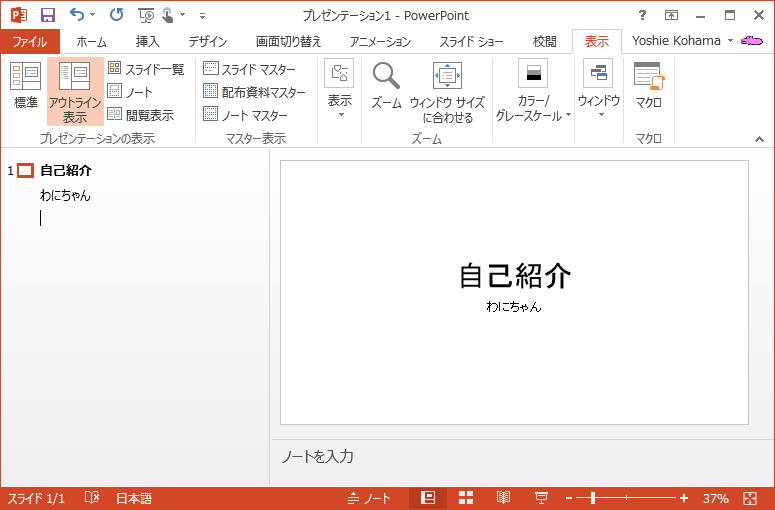
- Shiftキーを押しながらTabキーを押すと、2枚目のスライドタイトルが入力できる状態になりました。
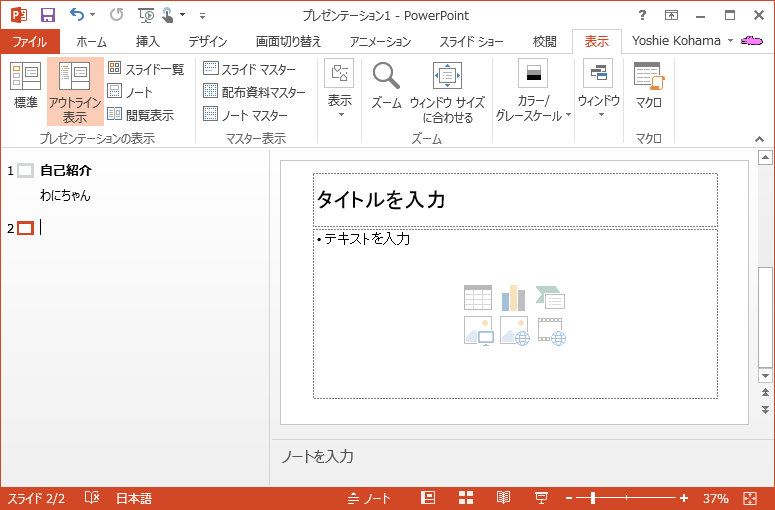
コンテンツ内のサブ項目を入力する
- 2枚目のスライドのタイトルを入力してEnterキーを押したあとにShiftキーを押しながらTabキーを押します。
- 箇条書きの項目を入力してEnterキーを押すと、次の項目が入力できる状態になります。
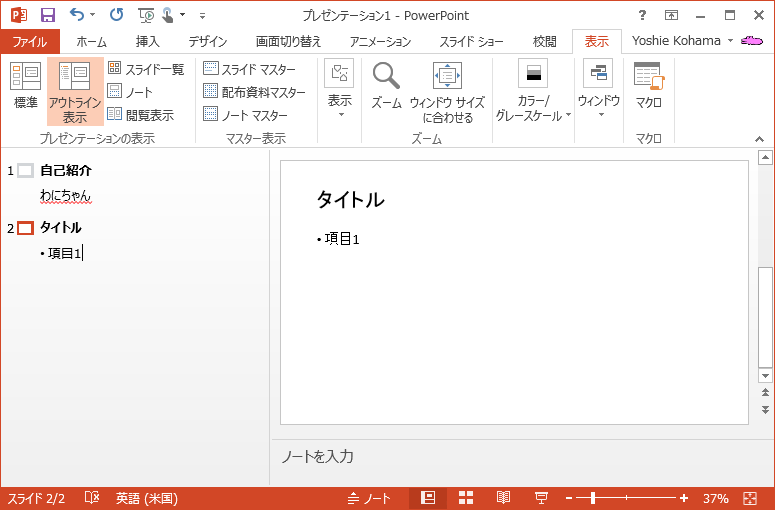
- Tabキーを押すと、さらにそのサブ項目が入力できます。
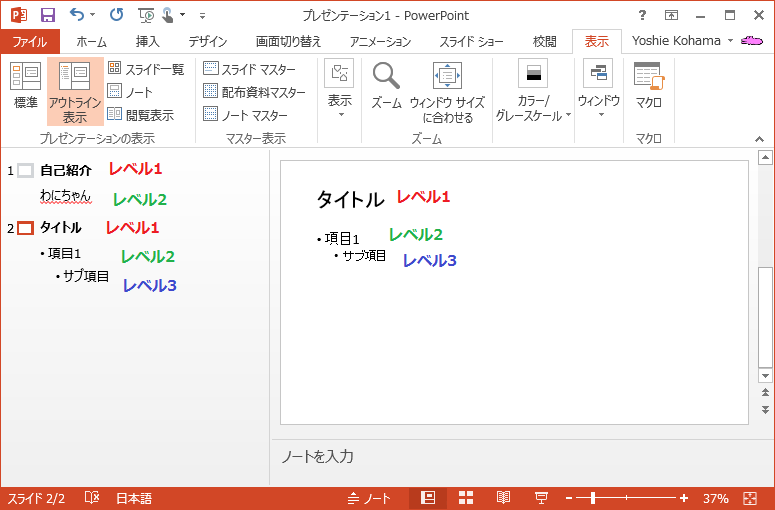
INDEX
コメント
※技術的な質問は、Microsoftコミュニティで聞いてください!

